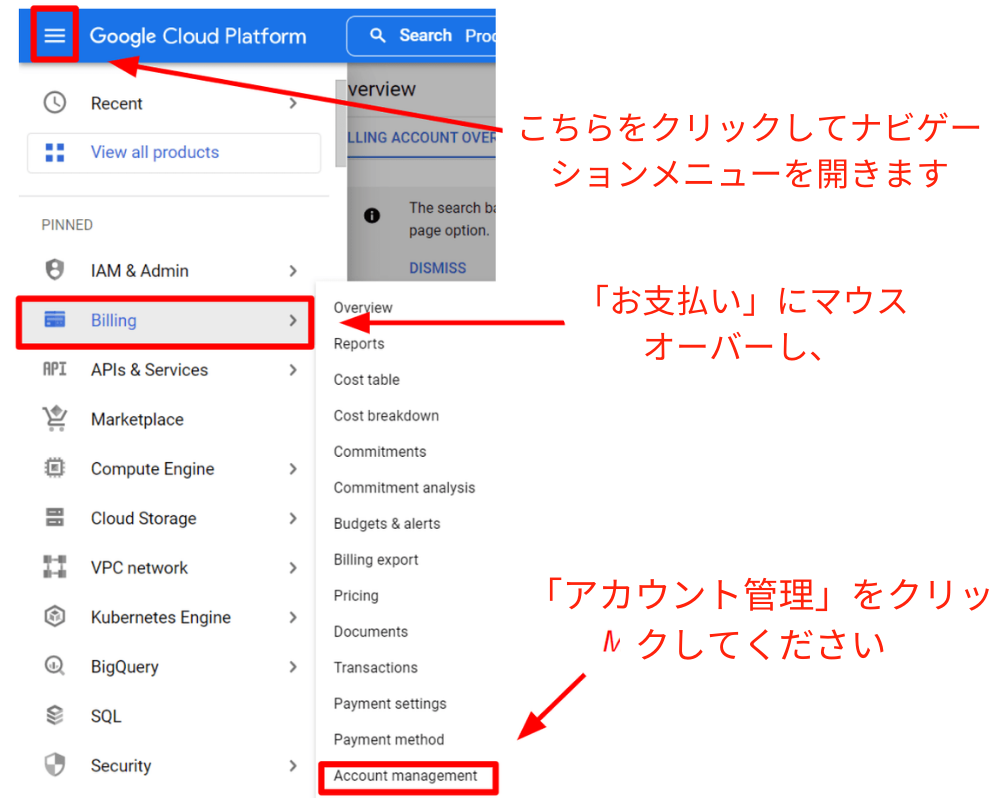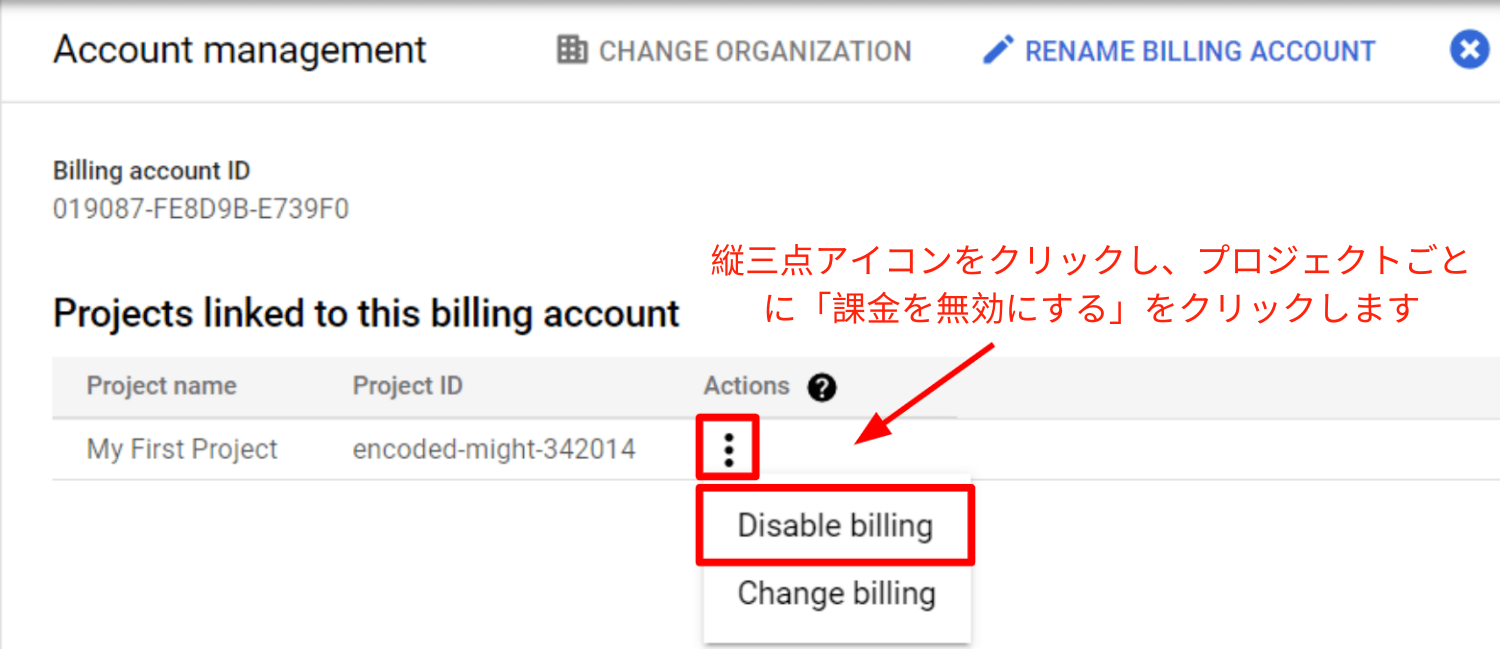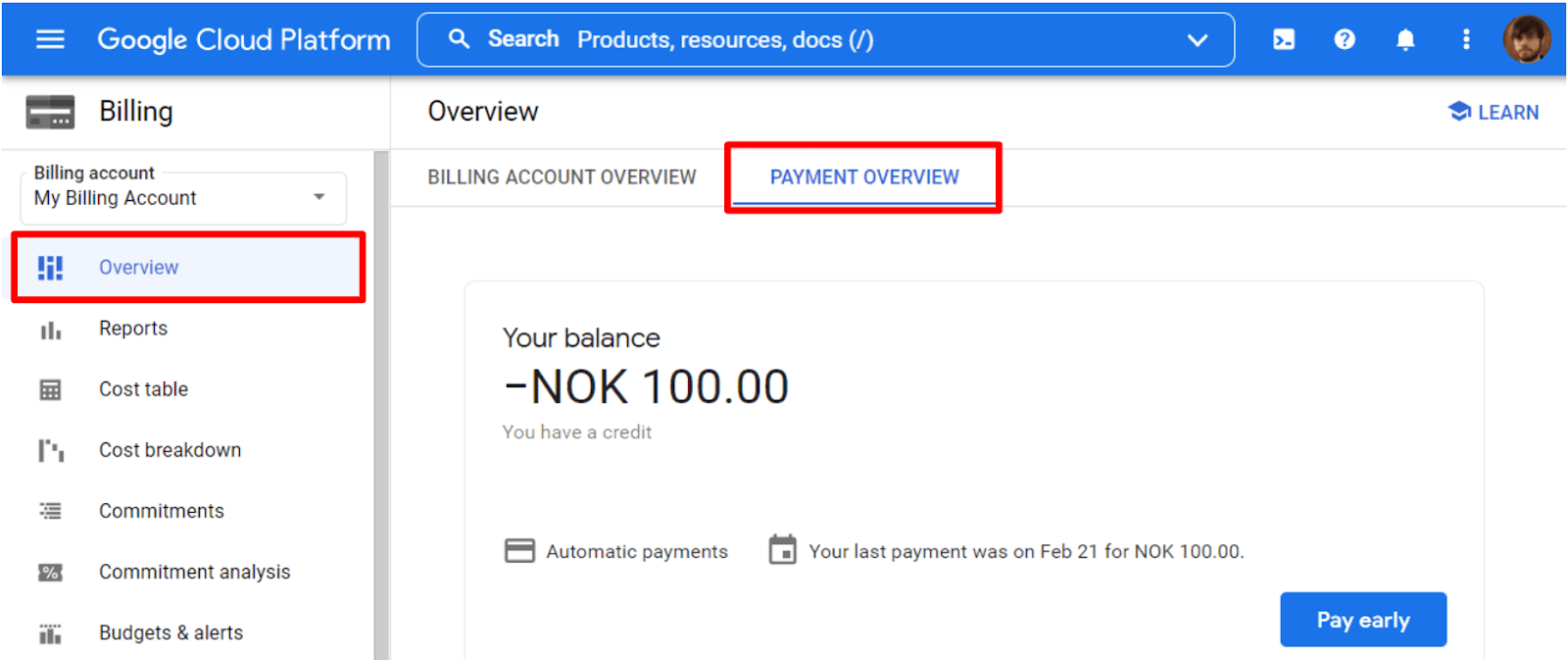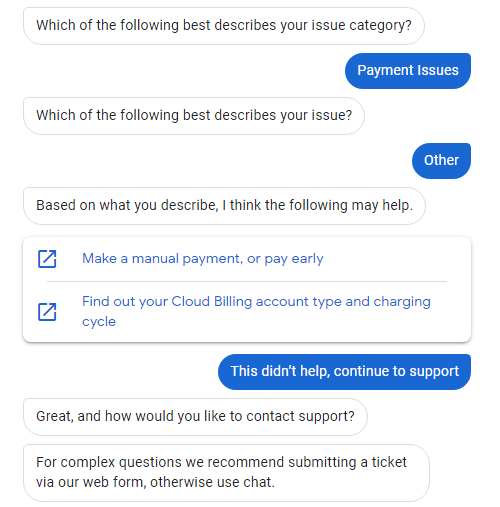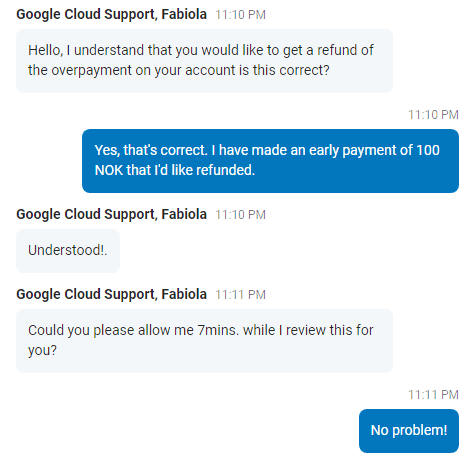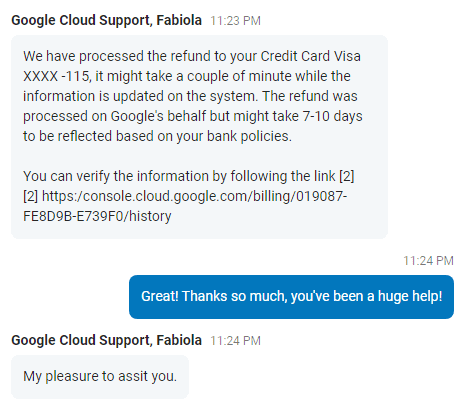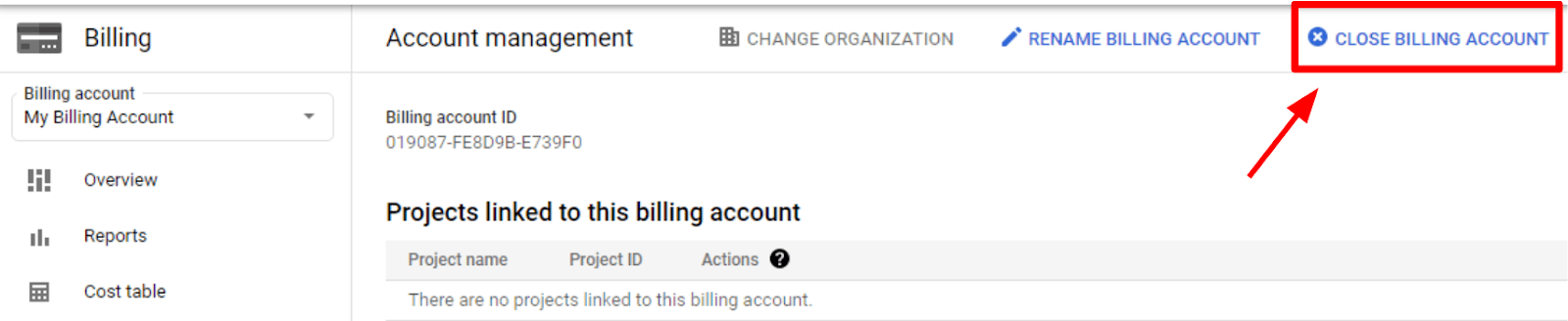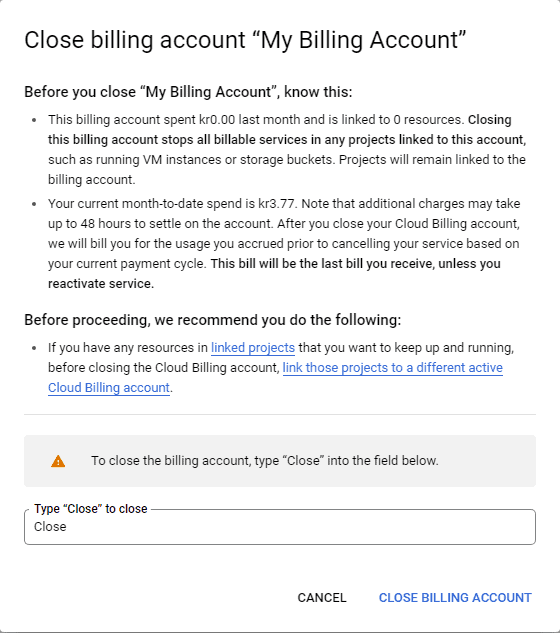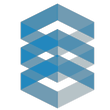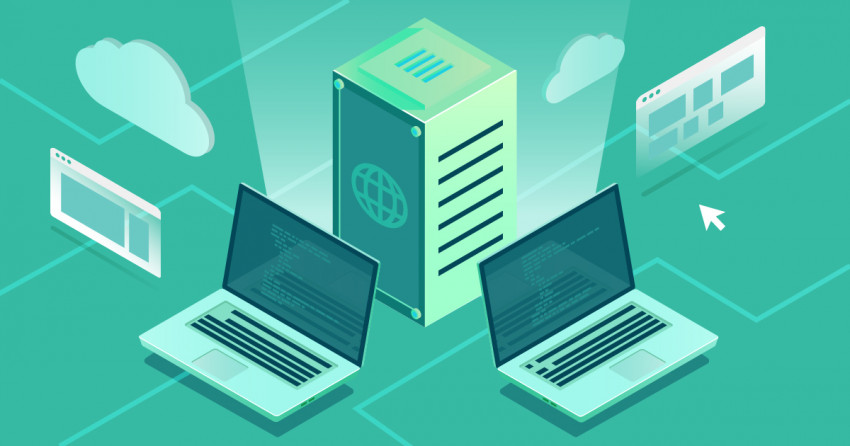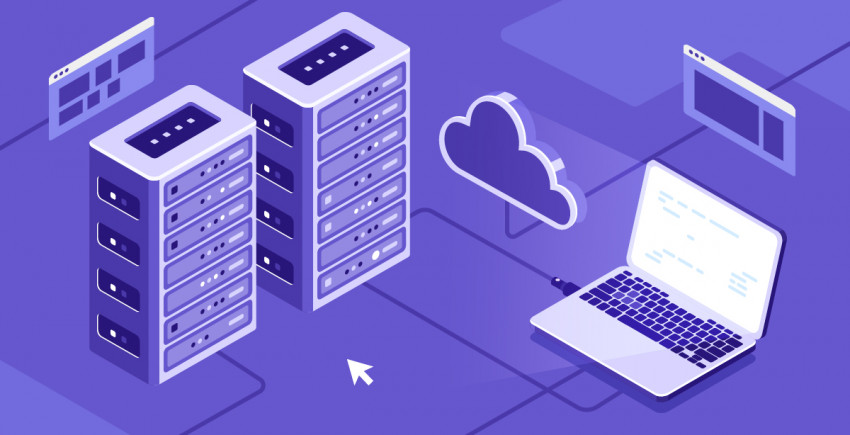Google Cloud Platform(GCP)は完璧なサービスとは言えませんが、解約したところ、約束通り全額を返金してもらえました。
一番安い仮想サーバに加入 したにもかかわらず、解約・返金手続きはかなりスムーズに進みました。
初心者にとって、Google Cloud Platform(GCP)は難易度が高めです。 ユーザーインターフェースは日本語で表示できますが、些細なエラーでも、初めてだと解決に時間がかかってしまいます。また、料金体系が複雑で、予期せぬ料金が請求されることは珍しくありません。
「GCPより使いやすいプラットフォームが欲しい」「格安でマネージドサポートを受けたい」「GCPと同じくらい高性能で、柔軟性の高いサービスが欲しい」
そんな方には、
従量課金制で格安のKamatera(カマテラ)がおすすめ です。マネージドサービスは手頃で、Google Cloud Platformとは違い、お得な割引をゲットするのに複数年プランに加入する必要はありません。
【クイックガイド】Google Cloud Platformを解約して全額を返金してもらう方法
ログインしましょう。 Google Cloud Platform でログイン情報を入力します。プロジェクトの課金を無効にします。 「お支払い」メニューから「アカウント管理」画面を開いてください。有効なプロジェクトの横にある縦三点アイコンをクリックし、「課金を無効にする」を選択します。払い戻しをリクエストします。 未使用分の残高が残っている場合、「お支払い」メニューを開き、「概要」をクリックします。画面上部の「お支払いの概要」をクリックしたら、「払い戻しをリクエスト」をクリックしましょう。アカウントを閉鎖します。 「アカウント管理」ページに戻り、「請求先アカウントを閉鎖」をクリックします。
Google Cloud Platformの解約方法│実体験
他の従量課金制サービスと同様、
正当な理由がない限り、Google Cloud Platformで使用したクラウドリソースの料金を返金してもらうことはできません。 正当な理由があると思う場合、サポートに問い合わせる必要があります(Googleのサポートは日本語に対応しています)。
今回はGoogle Cloud Platformに未使用分の残高が残っていました。幸い、
未使用分の残高を返金してもらうのは簡単です。
解約手続きを開始する前に、
請求先アカウント管理者の権限があることを確認しましょう。 私のように、個人開発者であれば、デフォルトで必要な権限があるはずです。
しかし、チームの場合、割り当てられた役割によっては必要な権限がないかもしれません。請求アカウント管理者の権限があるチームメンバーに、権限を付与してもらいましょう。
適切な権限があれば、アカウントを閉鎖できます。では、Google Cloud Platformのアカウントを閉鎖し、未使用分の残高を返金してもらう方法を、ステップごとにご紹介しましょう。
1. アカウントにログインします。 ログインボタンは
Google Cloud Platform の画面右上にあるはずです。
Google Cloudのコンソールボタンは見落としがちですね
ログインしたら、「コンソール」をクリックしてGoogle Cloud Platformのダッシュボードに移動します。「コンソール」ボタンは、先ほどログインボタンがあった場所の近くにあります。
2. プロジェクトの課金を無効にします。 アカウントを閉鎖する前に、紐付けられているプロジェクトの課金を無効にすることをお勧めします。追加料金の発生を防ぐことができ、スムーズに解約を進められます。
Google Cloud Platformはサブメニューが多く、ナビゲーションが大変ですね
課金を無効にするには、画面左上の縦三点アイコンをクリックし、ナビゲーションメニューを開きます。次に、「お支払い」にマウスオーバーします。サブメニューが開くので、「アカウント管理」を選択しましょう。
Google Cloudプロジェクトのすべてのリソースに対する課金が無効となります
このページには、「この請求先アカウントにリンクされているプロジェクト」が表示されます。すべての有効なプロジェクトの課金を無効にしましょう。
プロジェクトの課金を停止するには、プロジェクト名の横にある縦三点アイコンをクリックし、「課金を無効にする」をクリックしましょう。 この操作はすべての有効なリソースに影響し、すべての課金対象サービスが停止されます。未払い金がある場合はアカウント残高に表示されます。
なお、
プロジェクトはバックアップされているので、30日後まで復元できます。 復元期間後は完全に削除されます。
Google Cloudの残高を見つけるのは簡単ではありません 3. 未使用分の残高がある場合は、払い戻しをリクエストしましょう。 Google Cloud Platformで未使用分の残高を払い戻してもらいたい場合、アカウントを閉鎖する前に行いましょう。
未使用分残高があるか確認するには、ナビゲーションメニューから「お支払い」、「概要」の順にクリックします。画面上部の「お支払いの概要」タブをクリックすると残高が表示されます。
残高がない場合は、アカウントの閉鎖を開始して構いません。 次のステップに進みましょう。今回はGoogle Cloud Platformに残高が少し残っていたので、返金してもらうことにしました。
Google Cloud Platformの公式ドキュメントによると、同じ画面に「払い戻しをリクエスト」ボタンが表示されるそうです。 クリックして、返金を受け取る支払い方法を確認するだけのはずでした。
しかし、今回は「払い戻しをリクエスト」ボタンはどこにも表示されませんでした。払い戻しの対象にならない理由として、「適切な権限がない」「未払い残高がある」などが考えられますが、今回は適切な権限がありますし、未払い残高はありません。そのため、問題を解決するためにサポートに問い合わせなければなりませんでした。
Google Cloudのボットは全く役に立ちませんでした
Google Cloudのライブチャットで問い合わせました。まずはボットです。ドキュメントをいくつか提案してくれましたが、関連のないものばかりで、人間のサポート担当者とチャットするために「解決していません。」を何度もクリックしなければなりませんでした。
Google Cloudのサポート担当者は積極的に対応してくれました
幸い、
サポート担当者がすぐにチャットに参加し、解決してくれました。
ほんの数分でGoogle Cloudから返金を受け取れました 数分後、返金が処理されました。 ボットが役に立たなかったことを除き、サポートは大満足です。もちろん、最初から「払い戻しをリクエスト」ボタンが表示されているべきでしたが、まあ良いでしょう。
4. アカウントを閉鎖します。 返金手続きが完了したら、アカウントの閉鎖に進みます。この作業は簡単で、すぐに終わります。
あと一歩!2回クリックしたら解約できます
アカウントを閉鎖するには、もう一度「アカウント管理」を開きます。画面右上の「請求先アカウントを閉鎖」ボタンをクリックします。
このボタンが表示されないケースもあります。理由は表示されませんが、「必要な権限がない」「未払い残高がある」「支払い方法が有効期限切れ」のいずれかでしょう。これらの問題を解決したら、ボタンが表示されるはずです。そうでなければサポートに問い合わせる必要があります。
Google Cloudの最後の請求額を確認しましょう
先月までの合計額と、請求先アカウントがまだアクティブなリソースに関連付けられているか表示されます。また、
最後の請求日から解約日までに使用したリソースの料金が請求される と警告されます。最後に、「この請求先アカウントにリンクされているすべての課金対象サービスが停止されます」と念を押されます。
「閉じる」と入力するよう求められるので、入力したら「請求先アカウントを閉鎖」をクリックしましょう。これで完成です!
なお、アカウントはいつでも再開できます。 閉鎖したアカウントの再開は、アカウントを閉鎖したときと同じページで行います。以前は「請求先アカウントを閉鎖」だったところに「請求先アカウントを再開する」ボタンが表示されます。
残念ながら、アカウントを完全に削除することはできません。料金を請求されることはありませんが、アカウントを閉鎖しても、これまでと同じログイン情報で利用できる状態のままになります。
Google Cloud Platformの代替としておすすめのクラウドサーバー3選
他社のクラウドサーバーを試したい方のために、おすすめの代替サービスを厳選しました。以下のサービスは、GCPが至らなかった部分も優れています。
Kamatera(カマテラ)は、カスタマイズ性の高いクラウドサーバーです。必要なリソース(あるいは必要と予想されるリソース)を指定して、仮想インスタンスを構築できます。GCPのカスタム仮想マシンタイプと似ていますが、Kamateraのプラットフォームの方が断然使いやすいでしょう。
また、Kamateraは従量課金制で、料金体系がシンプルです。GCPの場合、サービスを3年間継続的に使い、リソースを100%使用しなければ最大の割引率にはなりません。
Kamateraなら、条件を満たさなくても、お得な料金となります。
1か月分のを無料でゲット!
KamateraのVPSが1か月間無料!
GCPより使いやすいクラウドサーバーをお探しの方には、Liquid Web(リキッド・ウェブ)がおすすめです。
Liquid WebのクラウドVPSはすべてコアマネージド なので、サーバ運用作業の多くをお任せできます。また、Google Cloudの稼働率保証は99.5%ですが、Liquid Webの場合、100%の稼働率が保証されています。
さらに、サポートの対応時間も保証されており、必要なときにいつでも迅速なテクニカルサポートを受けられます。ライブチャットで1分以上待たされると、保証の対象となることがあります。
Liquid Webは30 日間返金保証があります!
リスクなしで割引の年間プランをご利用いただけます。
格安サービスをお探しの方は、InterServer(インターサーバー)が必見です。
InterServerのクラウドVPSは、Google Cloud Platformよりコスパ抜群 です。CPU・メモリはGCPとほぼ同じですが、料金はInterServerの方が安くなっています。
一定量のリソースを購入すると、無料マネージドサポートも受けられます。深刻な障害に対する修復サービスだけなので、Liquid Webほど手厚いマネージドサポートではありませんが、いざというときに頼りになるのは嬉しいですね。
UIには問題点もありますが、課金サポートは頼りになりました
Google Cloud Platformのコンソールは改善が必要な部分がいくつかあります。日本語に対応していますが、ナビゲーションしにくいからです。とは言え、今回はサポートの助けもあって、
比較的スムーズにアカウントを閉鎖し、全額返金してもらえました。
しかし、サポートに問い合わせなくてもアカウントを閉鎖できるべきですね。また、Google Cloud Platformのダッシュボードも使いやすいように整理してもらいたいと思います。
よくある質問
Google Cloud Platformの自動課金を無効化する方法は?
請求先アカウントに紐付けされているアクティブなプロジェクトに対する課金をすべて無効化する必要があります。そうすれば、アカウントを閉鎖できるようになります。GCPの請求先アカウントを閉鎖する方法はこちら をご覧ください。料金体系がGCPより分かりやすいサービスをお探しの方は、2024年におすすめのレンタルサーバ
Google Cloud Platformに料金を請求された理由は?
請求先アカウントにアクティブなリソース(仮想マシンやストレージソリューションなど)がリンクされている可能性があります。について、課金を無効化し、アカウントを閉鎖する方法はこちら をご覧ください。GCPより使いやすいプラットフォームでサイトを構築したい方は、新しいサイトを作成する方法
Google Cloud Platformからクレジットカード情報を削除する方法は?
支払い方法を削除するには、Google Cloud Platformコンソールの左側にあるナビゲーションメニューから「お支払い」にホバーし、「お支払い方法」を選択します。削除したいクレジットカード情報を見つけて、「削除」をクリックしましょう。なお、アカウントに他の支払い方法が紐付けされていない場合は削除できません。このようなケースでは、アカウントを閉鎖 する必要があります。
Google Cloud Platformの無料枠の利用を停止する方法は?
Google Cloud Platformの無料枠の利用を停止するには、まず、作成したすべてのプロジェクトの課金を無効化する必要があります。無料枠で付与されるクレジットがプロジェクトに使用されるため、課金を無効化しなければ料金を請求される可能性があります。課金を無効化する方法はこちら をご覧ください。完了したら、請求先アカウントを閉鎖できます。